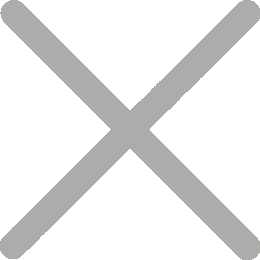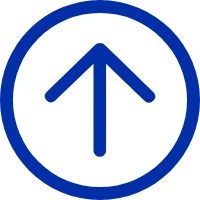Μόνιμη εκτύπωση
Sδιπλή εκτύπωση
Ο εκτυπωτής σας μπορεί να ρυθμιστεί για να λειτουργεί χωρίς να είναι συνδεδεμένος σε υπολογιστή. Το λέμε αυτόνομη εκτύπωση.
Ο εκτυπωτής που υποστηρίζει αυτόνομη εκτύπωση έχει τη δυνατότητα να εκτελεί μια ενιαία φόρμα ετικετών.
Μπορείτε να αποκτήσετε πρόσβαση σε μία ή περισσότερες φόρμες ετικετών που έχουν ληφθεί και να εκτελέσετε.ΗΗ πιο συχνή χρήση είναι ότι μία ή περισσότερες μεταβλητές δεδομένων που εισάγονται μέσω του σαρωτή ή του πληκτρολογίου και η ετικέτα θα εκτυπώνεται μετά την εισαγωγή του τελευταίου πεδίου μεταβλητών δεδομένων.
TΕδώ είναι δύο καταστάσεις και βήματα.
1.Εκτέλεση της φόρμας ετικετών με μη αυτόματο τρόπο
Πρέπει να εκτελέσετε τη φόρμα ετικετών με μη αυτόματο τρόπο μετά την ενεργοποίηση.
2.RΑπενεργοποίηση της φόρμας ετικέτας αυτόματα
Tο εκτυπωτής θα τρέξει τη φόρμα ετικετών αυτόματα μετά από τη δύναμη επάνω
Rαπό τη φόρμα ετικετών με μη αυτόματο τρόπο
1.Ενεργοποίηση του εκτυπωτή και σύνδεση στον υπολογιστή μέσω καλωδίου
2.Κατεβάστε το έντυπο ετικετών μέσω του βοηθητικού προγράμματος. Πάρτε το ως παράδειγμα, ακριβώς όπως στην παρακάτω εικόνα.
Α.Εκτέλεση Βοηθητική Εφαρμογή και επιλέξτε το κατάλληλο μοντέλο στην Βοηθητική Εφαρμογή.
Β.Επιλέξτε "Αποθήκευση".
Γ.Επιλογή 'Φόρμα ετικετών"στον τύπο αρχείου.
D.ΓΒγάλτε το έντυπο της ετικέτας και κατεβάστε το

3.Rστη φόρμα ετικετών, λειτουργώντας την οθόνη ακριβώς όπως κάτω από την εικόνα.
α)Εισάγετε το "Προηγμένο"
β)Eστ "Έξυπνη εκτύπωση"
γ)EΕντ. FLASH(A:)"
δ)Eenter "Μορφές ετικετών"
ε)Επιλέξτε τη φόρμα ετικετών που θέλετε να εκτελέσετε.
στ)Κάντε κλικ στο "Εκτέλεση της φόρμας"
NΣημείωση: Μπορείτε επίσης να αντιγράψετε την ετικέτα από τον εκτυπωτή χρησιμοποιώντας δίσκο U.






4.Εκτύπωση της φόρμας ετικετών
α)Συνδέστε το πληκτρολόγιο στον υπολογιστή υπολογιστή του εκτυπωτή
β)ΕγώΤο πεδίο μεταβλητών δεδομένων και οι αριθμοί ετικετών που θέλετε να εκτυπώσετε
Η ετικέτα θα εκτυπώσει μετά από το πεδίο μεταβλητών δεδομένων και τους αριθμούς έχουν εισαχθεί.

NΣημείωση: Μπορείτε να χρησιμοποιήσετε σαρωτή αντί για πληκτρολόγιο.
Περιεχόμενοτηςετικέταέντυπο:
^XA
^DFR:ΔΟΚΙΜΗ. ZPL^FS
^PW464
^LL240
^CI28
^FT20,19^A0N,24,24^FDΠληροφορίες ασθενών: ^FS
^FT20,50^A0N,24,24^FDName:^FS
^FT90,50^A0N,24,24^FN1^FS
^FT20,80^A0N,24,24^FDΤαυτοποίηση: ^FS^CI27
^FT160,80^A0N,24,24^FN2^FS
^XZ
Εξήγηση:
Στην αποθηκευμένη μορφή ετικετών, χρησιμοποιήστε την εντολή ^FN όπου κανονικά θα χρησιμοποιούσαμε την εντολή ^FD(δεδομένα πεδίου). Σε αυτή τη μορφή ετικετών, υπάρχουν δύο ^FN1, οπότε πρέπει να εισαγάγουμε δύο μεταβλητά πεδία δεδομένων και αριθμούς αριθμών για εκτύπωση.
Εάν δεν θέλετε να εισαγάγετε τους αριθμούς για να καθορίσετε πόσες ετικέτες θέλετε να εκτυπώσετε, απλά πρέπει να τοποθετήσετε την εντολή πριν από το ^XZ:
^PQ1,0,0,N
Το 1 στην παραπάνω εντολή σημαίνει ότι θα εκτυπώσει 1 ετικέτα μετά την εισαγωγή του τελευταίου πεδίου δεδομένων μεταβλητής. Έτσι, όταν εισάγετε την εντολή στη φόρμα ετικετών, μπορείτε να καθορίσετε τους αριθμούς ετικετών που θέλετε να εκτυπώσετε.
Εάν δεν υπάρχει εντολή στη φόρμα ετικετών, τότε ο εκτυπωτής θα εκτυπώσει απευθείας όταν εκτελεί τη φόρμα ετικετών. Μετά από αυτό, θα εκτυπώνεται κάθε φορά που πατάτε το κουμπί τροφοδοσίας.
RΑπενεργοποίηση της φόρμας ετικέτας αυτόματα
1.Ενεργοποίηση του εκτυπωτή και σύνδεση στον υπολογιστή μέσω καλωδίου
2.Κατεβάστε το έντυπο ετικετών μέσω του βοηθητικού προγράμματος. Πάρτε το ως παράδειγμα, ακριβώς όπως στην παρακάτω εικόνα.
Α.Εκτέλεση Βοηθητική Εφαρμογή και επιλέξτε το κατάλληλο μοντέλο στην Βοηθητική Εφαρμογή.
Β.Επιλέξτε "Αποθήκευση".
Γ.Επιλογή 'Μορφή αυτόματης ετικέτας"στον τύπο αρχείου.
D.ΓΒγάλτε το έντυπο της ετικέτας και κατεβάστε το
Ε.ΓΚάντε κλικ στο 'Ενεργοποίηση αυτόματης φόρμας' για να εκτελέσετε αυτόματα τη φόρμα ετικετών όταν ενεργοποιήσετε τη λειτουργία.
JΌπως δείχνει η παρακάτω φωτογραφία.

Μετά τις παραπάνω λειτουργίες, ο εκτυπωτής θα εκτελέσει την ετικέτα αυτόματα όταν ενεργοποιηθεί.
3.Pεκτυπώστε το έντυπο της ετικέτας
α)Ενεργοποίηση στον εκτυπωτή, θα τρέξει τη φόρμα ετικετών αυτόματα
β)Συνδέστε το πληκτρολόγιο στον υπολογιστή υπολογιστή του εκτυπωτή
γ)ΕγώΤο πεδίο μεταβλητών δεδομένων και οι αριθμοί ετικετών που θέλετε να εκτυπώσετε
Η ετικέτα θα εκτυπώσει μετά από το πεδίο μεταβλητών δεδομένων και τους αριθμούς έχουν εισαχθεί.

NΣημείωση: Μπορείτε να χρησιμοποιήσετε σαρωτή αντί για πληκτρολόγιο.
Σε δείναι εφικτόεκτελώντας αυτόματα τη φόρμα ετικετών, απλά κάντε κλικ στο "Απενεργοποίηση αυτόματης φόρμας" μέσω του βοηθητικού προγράμματος, ακριβώς όπως φαίνεται παρακάτω.